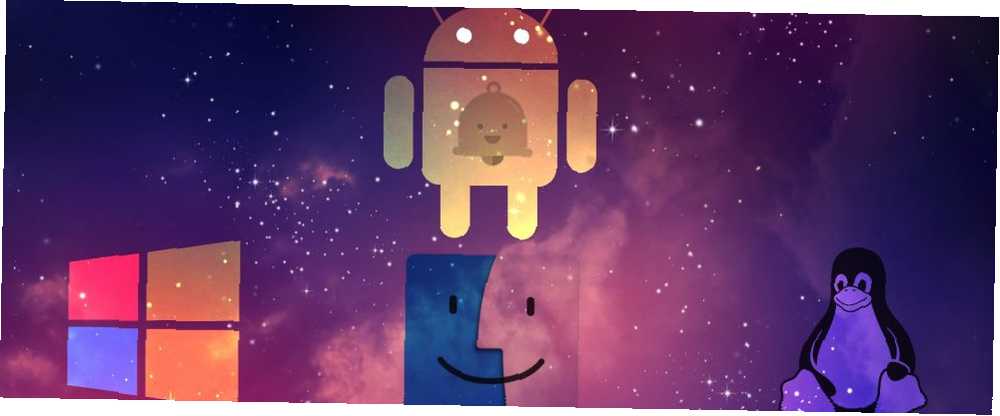
Edmund Richardson
0
1511
277
Der er flere årsager til, at du måske ønsker at synkronisere underretninger fra din Android-telefon med dit skrivebord. For eksempel, hvis du bruger det meste af din tid på din computer, kan det være upraktisk at nå til din telefon, hver gang der er en ny anmeldelse.
Visning af underretninger på dit skrivebord kan redde dig fra dette besvær. Du kan handle på vigtige underretninger direkte fra din computer og afvise irriterende. Sådan deaktiveres underretninger fra enhver app i Android Sådan deaktiveres underretninger fra enhver app i Android Bliv irriterende annoncemeddelelser på din Android-enhed? Sluk dem hurtigt og nemt. Heldigvis kan du synkronisere Android-underretninger på stort set ethvert desktop-operativsystem, inklusive Windows, Mac og Linux.
Synkroniser Android-underretninger med Windows 10
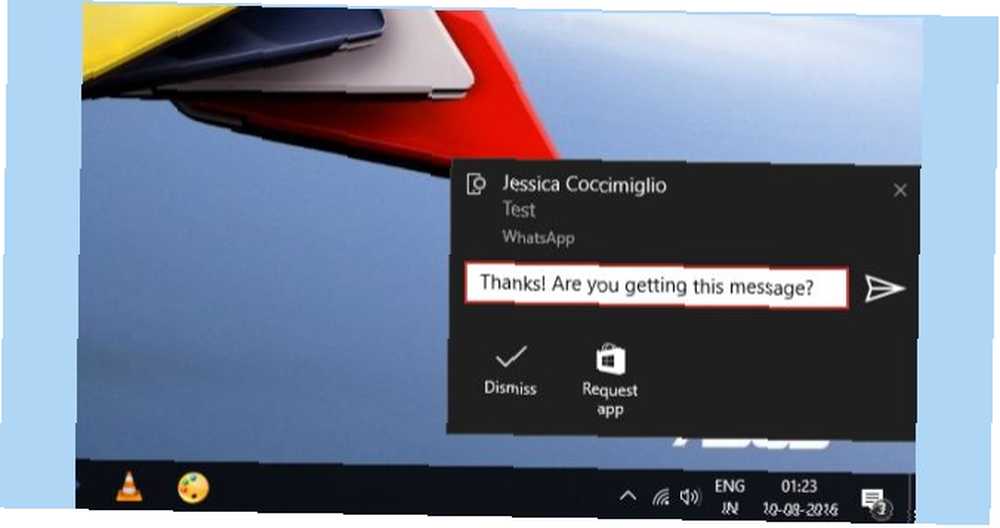
Windows 10 jubilæumsopdatering bragte en masse nye funktioner 9 Windows 10 jubilæumsopdateringsfunktioner, du vil elske 9 Windows 10 jubilæumsopdateringsfunktioner, du vil elske Er du stadig på hegnet omkring Windows 10 jubilæumsopdateringen? Vi har opsummeret de vigtigste nye funktioner. Sørg for at prøve dem alle, hvis du allerede har opgraderet! , herunder muligheden for indfødt synkronisering af Android-underretninger med din pc. Hvis du gynger jubilæumsopdateringen, så er det, hvordan du gør det.
Download først Cortana fra Play Store. Appen er stadig under udvikling / tidlig adgang, men du kan downloade den fra Play Store, som du normalt ville. I det sjældne tilfælde, at det tidlige adgang / beta-program bliver fuldt, kan du downloade APK fra et betroet arkiv som APKMirror. Her er, hvordan du kan indlæse APK'er på Android Sådan installeres eller sididelægges apps manuelt på Android Sådan installeres eller sididelægges apps manuelt på Android Ønsker du at indlæse apps på din Android-telefon? Installation af APK'er manuelt på Android åbner en helt ny verden af apps, og det er let at gøre. .
Hent: Cortana (gratis) | Cortana APK (APKMirror)
Dernæst skal du logge ind med den samme Microsoft-konto, som du bruger i Windows 10. Accepter vilkår og betingelser og give de nødvendige tilladelser.
Tryk på din profilikon> Indstillinger> Synkroniseringsmeddelelser.
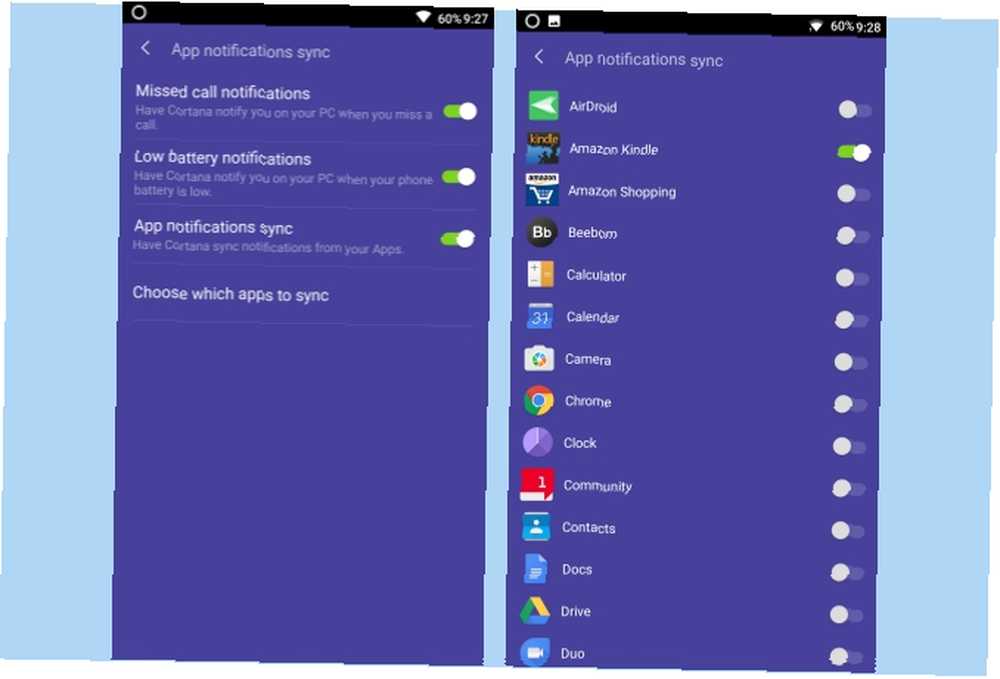
Som standard synkroniseres kun ubesvarede opkald og underretninger om lavt batteri fra din Android til din pc. Hvis du skal synkronisere underretninger fra apps, skal du bare aktivere Appnotifikationssynkronisering skifte og give tilladelser til at få adgang til dine meddelelser. Her kan du selektivt vælge apps, der skal vises meddelelser fra.
Nu skal du være i stand til at se dine Android-underretninger på din Windows PC.
Synkroniser Android-underretninger med ældre Windows
Hvis der opstår problemer med Windows 10-jubilæum 16 Problemer med Windows 10-jubilæum og hvordan man løser dem 16 Windows 10-årsdag-opdateringsproblemer og hvordan man løser dem Windows 10-jubilæumsopdateringen bringer mange forbedringer, men det har også introduceret en række nye problemer og irritationsmomenter . Her er, hvordan du foretager fejlfinding og rettelse af dem. holder dig tilbage fra opgraderingen, vil du gå glip af at synkronisere underretninger ved hjælp af Cortana.
Heldigvis er der andre tredjepartsløsninger, du kan bruge. De fleste brugere vil anbefale Pushbullet, men det havde en upopulær prisændring for et stykke tid siden. Den gratis version fungerer fint, men hvis du vil, kan du tjekke nogle gode Pushbullet-alternativer. De 7 bedste gratis alternativer til Pushbullet. De 7 bedste gratis alternativer til Pushbullet. Vilt, at Pushbullet pludselig er dyrt? Bare rolig, der er masser af gratis alternativer. .
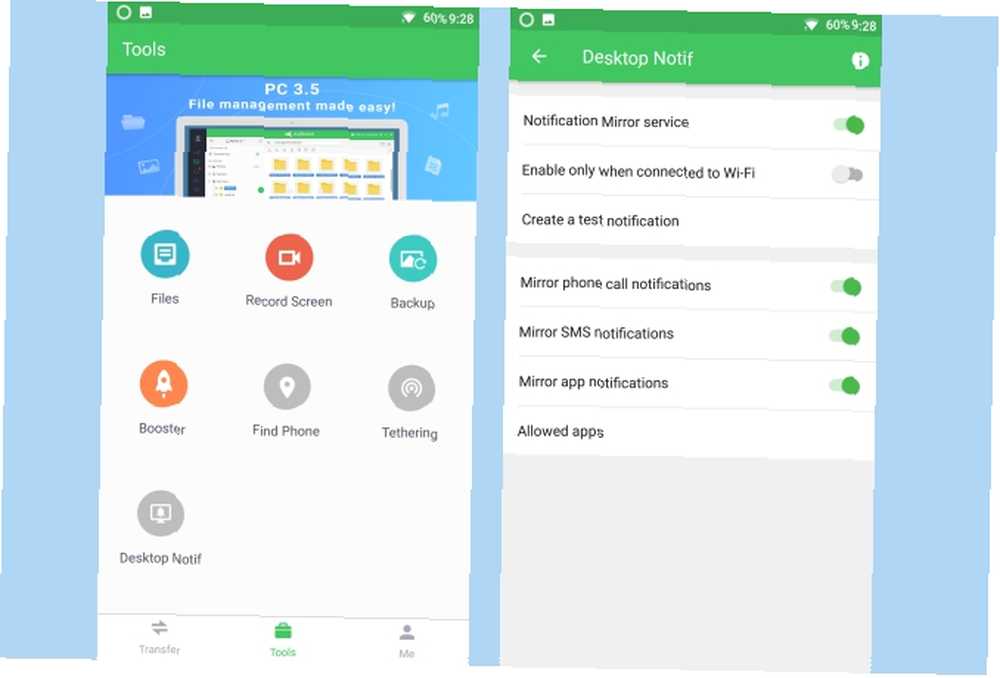
AirDroid er et andet godt alternativ, der spejler dine Android-underretninger til din pc. For at komme i gang skal du downloade AirDroid fra Play Store. Når det er installeret, skal du åbne AirDroid og skifte til Fanen Værktøjer> Desktop Notif> Aktivér. Giv meddelelse om adgang til AirDroid. Her kan du selektivt aktivere meddelelsessynkronisering til telefonopkald, SMS og andre apps.
Det næste trin er at downloade AirDroid på din pc. Alternativt kan du også logge på AirDroid Web for at spejle underretninger direkte i din browser. Nu, hvor du er færdig med opsætningen, skal dine Android-underretninger synkroniseres med din pc.
Synkroniser Android-underretninger med Mac

Du kan bruge AirDroid og følge den samme procedure som ovenfor for at synkronisere Android-underretninger med din Mac. AirDroid viser dog ikke underretninger inde i det oprindelige underretningscenter i macOS, hvilket kan føre til en inkonsekvent oplevelse på din Mac.
Gå ind i Noti. Det er en uofficiel Pushbullet-klient til Mac-computere. I modsætning til AirDroid, viser det underretninger fra din Android som oprindelige macOS-underretninger. Du kan hurtigt se underretninger fra din Mac og Android et centralt sted. Du kan også tage handling på visse underretninger, som f.eks. At svare på tekstmeddelelser, direkte fra din Mac.
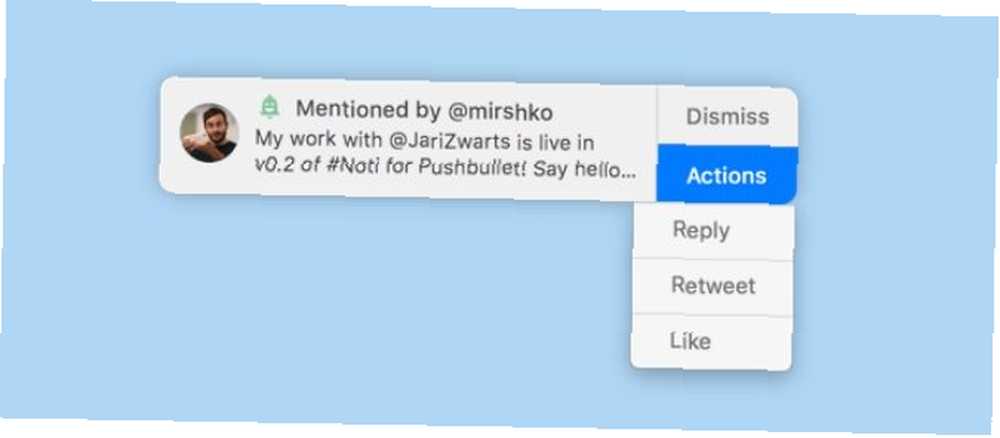
Sådan kommer du i gang med Noti:
Download først Pushbullet på din Android-enhed og log ind med din Google-konto. Tryk derefter på “Meddelelsespejling” fra menuen, og aktiver den. Her kan du selektivt aktivere underretninger til installerede apps. Du ønsker muligvis at deaktivere spejling af mindre vigtige underretninger for at reducere distraktioner på din Mac.
Det næste trin er at downloade Noti til Mac. Åbn og autentificer den ved hjælp af den samme konto, som du brugte til at logge ind på Pushbullet på din Android. Klik på Notis ikon på menulinjen, og vælg Indstillinger. Kontroller, at anmeldelse af spejling er slået til. Nu skal du være i stand til at se underretningerne fra din Android-enhed på din Mac.
Bemærk, at det ser ud til at gå ned på udviklerens beta af macOS High Sierra Sådan prøver du macOS High Sierra lige nu før alle andre Hvordan man prøver macOS High Sierra lige nu før alle andre macOS High Sierra er nu tilgængelig til beta-test. Hvis du gerne vil prøve det inden den generelle frigivelse, så her er hvordan du får fat i det nu. , men det skal fungere som en charme på tidligere versioner af macOS.
Synkroniser Android-underretninger med Linux
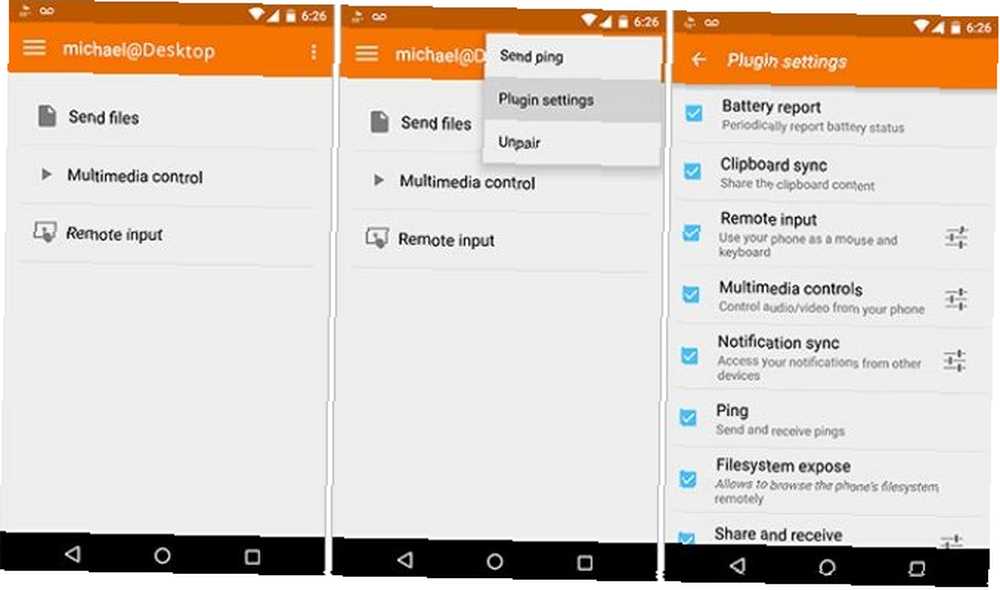
Du kan bruge KDE Connect til at bygge bro mellem din Android og Linux computer uden problemer. Sammen med synkronisering af underretninger kan det også synkronisere dit udklipsholder, overføre filer og gøre meget mere.
For at komme i gang skal du installere KDE Connect på din Linux. Åbn terminal og indtast følgende kommandoer:
sudo add-apt-repository ppa: vikoadi / ppa sudo apt opdatering sudo apt install kdeconnectDette skulle fungere for de fleste Linux-distros derude. I tilfælde af at du har problemer med at installere det, kan du henvise til vores detaljerede guide til, hvordan du bruger KDE Connect på stort set enhver Linux-distro Brug af KDE Connect til at synkronisere din Android-enhed med din Linux-computer Brug af KDE Connect til at synkronisere din Android-enhed med din Linux-computer Har du nogensinde ønsket, at dine Android-enheder og dine Linux-computere arbejdede mere problemfrit? KDE Connect er noget, du bør tjekke ud, fordi det lindrer hovedpine i multi-enhedsoplevelsen. .
Det næste trin er at downloade KDE Connect til Android. Når du har tilsluttet din konto, kan du nemt synkronisere underretninger fra din Android til din Linux. Udvikleren anbefaler at holde desktopversionen opdateret med Android-klienten, så de nyeste funktioner fungerer.
Hvis du af en eller anden grund ikke kan få KDE Connect til at fungere, er der flere andre måder at spejle Android-underretninger til Linux. Her er nogle andre muligheder, du kan prøve:
- Installer AirDroid på din Android og brug AirDroid Web-versionen på Linux. Dette er muligvis ikke den mest praktiske mulighed, da der ikke er nogen indbygget AirDroid-klient til Linux. Du bliver nødt til at ty til at bruge AirDroid Web og dermed se underretninger i en browser.
- Installer Pushbullet på din Android og installer PB Indicator, en uofficiel Pushbullet-klient til Ubuntu Linux.
- Installer LinConnect på din Android, og opsæt LinConnect-serveren på din Linux. Opsætningen er ganske let, og det gør jobbet perfekt. Der er dog ingen smarte funktioner, og det er ikke blevet opdateret på et stykke tid.
Kontroller din telefon sjældnere for underretninger
Forhåbentlig kan du nu undgå besvaret med at hoppe frem og tilbage mellem din computer og din telefon. De fleste apps giver dig mulighed for at svare på underretningen fra din computer selv - så det er en mindre enhed at håndtere. Vi anbefaler, at du indstiller din telefon til lydløs eller ikke forstyrr-tilstand, ellers får du besked om den samme anmeldelse på begge enheder.
Der kan være tidspunkter, hvor du har brug for at være fokuseret 10 websteder, der vil hjælpe med at drukne støjet, så du kan holde dig fokuseret 10 websteder, der vil hjælpe med at drukne støjet, så du kan holde dig fokuseret Finder du dig konstant distraheret af alt, hvad der sker omkring dig og har svært ved at koncentrere dig om, hvad du laver? Løsningen er støjdæmpende hovedtelefoner. Uanset om du er på en café med et grædende ... og en uendelig strøm af underretninger kan hæmme din produktivitet. En enkel løsning er midlertidigt at tænde Forstyrr ikke tilstand på Mac eller Stille tilstand på Windows.
Synkroniserer du dine Android-underretninger med din computer? Ved du også om andre lignende apps? Vi vil meget gerne høre om dem i kommentarerne.
Billedkredit: nednapa via Shutterstock.com











